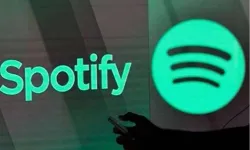Bu tür bağlantı sorunlarını gidermek için birkaç basit çözüm yolu bulunuyor. Öncelikle uçak modunu açıp kapatmayı, SIM kartınızı kontrol etmeyi veya telefonunuzu yeniden başlatmayı deneyebilirsiniz. Eğer sorun devam ederse, ağ ayarlarını sıfırlamak veya operatörünüzle iletişime geçmek gibi daha ileri çözümler uygulayabilirsiniz. Şimdi, bu hataların neden kaynaklandığını ve nasıl çözülebileceğini detaylı şekilde inceleyelim.
Hücresel Ağa Erişilemiyor Ne Demek?
“Hücresel ağa erişilemiyor” hatası, telefonun operatörün sağladığı mobil şebekeye bağlanamadığını gösterir. Bu, cihazın hücresel veri veya ses hizmetlerinden yararlanamamasına neden olur.
Bu hatanın başlıca nedenleri şunlardır:
- Sinyal eksikliği: Telefonunuz çekmeyen bir bölgede olabilir (örneğin, bodrum katlar, tüneller veya kırsal alanlar).
- Operatör kaynaklı sorunlar: GSM sağlayıcınızda geçici bir arıza olabilir.
- SIM kart sorunları: SIM kartın düzgün oturmaması, zarar görmesi veya uyumsuz olması bağlantıyı engelleyebilir.
- Yanlış ağ ayarları: Manuel operatör seçimi, yanlış APN (Access Point Name) ayarları veya yanlış ağ modu seçimi (2G/3G/4G/5G) sebep olabilir.
- Telefon yazılımı veya donanımı: Eski veya hatalı bir yazılım sürümü, radyo sinyaliyle ilgili bir donanım arızası buna yol açabilir.
Hücresel Ağ Kullanılamıyor Nasıl Düzeltilir?
Bu hatayı düzeltmek için aşağıdaki adımları deneyebilirsiniz:
Telefonu Yeniden Başlatın
Telefonunuzu kapatıp birkaç saniye bekleyin, ardından tekrar açın. Bu işlem, geçici ağ hatalarını düzeltebilir.
Uçak Modunu Açıp Kapatın
Ayarlar menüsünden veya hızlı erişim panelinden uçak modunu açın, 10-15 saniye bekleyin ve kapatın. Bu, telefonun yeniden ağ araması yapmasını sağlar.
SIM Kartı Kontrol Edin
SIM kartınızı çıkarıp tekrar takın.
SIM kartın başka bir telefonda çalışıp çalışmadığını kontrol edin.
Eğer SIM kartınız eskiyse, operatörünüzden yenisini talep edebilirsiniz.
Ağ Seçeneklerini Değiştirin
Manuel olarak operatör seçme:
Android: Ayarlar > Bağlantılar > Mobil Ağlar > Ağ Operatörleri
iPhone: Ayarlar > Hücresel > Ağ Seçimi
Otomatik yerine manuel seçip tekrar otomatik moda alın.
Ağ modunu değiştirme:
Android: Ayarlar > Bağlantılar > Mobil Ağlar > Ağ Modu (2G/3G/4G/5G)
iPhone: Ayarlar > Hücresel > Ses ve Veri
LTE veya 3G’ye geçerek şebeke bağlantınızı test edin.
APN Ayarlarını Kontrol Edin
Operatörünüzün sunduğu doğru APN (Erişim Noktası Adı) ayarlarını kullandığınızdan emin olun.
Ağ Ayarlarını Sıfırlayın
Android: Ayarlar > Genel Yönetim > Sıfırla > Ağ Ayarlarını Sıfırla
iPhone: Ayarlar > Genel > Aktar veya Sıfırla > Sıfırla > Ağ Ayarlarını Sıfırla
Operatörünüzle İletişime Geçin
Operatörünüzde bölgesel bir şebeke problemi olup olmadığını öğrenin.
SIM kartınızın aktif olup olmadığını kontrol edin.
Telefon Yazılımını Güncelleyin
Güncel olmayan yazılım sürümleri ağ bağlantı hatalarına yol açabilir. Ayarlar menüsünden güncellemeleri kontrol edin.
Telefonunuzu Güvenli Modda Açın
Telefonunuzu güvenli modda başlatarak üçüncü taraf uygulamaların sinyal kesintisine sebep olup olmadığını test edebilirsiniz.
Fabrika Ayarlarına Dönme (Son Çare)
Eğer hiçbir çözüm işe yaramazsa, telefonunuzu fabrika ayarlarına döndürebilirsiniz. Ancak, bu işlem tüm verilerinizi silecektir, bu yüzden önce yedekleme yapmalısınız.
Telefonda Arama Yaparken "Mobil Ağ Kullanılamıyor" Ne Demek?
Bu hata genellikle bir arama yaparken veya alırken “mobil ağ kullanılamıyor” şeklinde görüntülenir ve telefonunuzun çağrı yapabilecek bir şebeke bağlantısı bulamadığını gösterir.
Nedenleri:
- Yetersiz sinyal gücü
- SIM kartın algılanmaması
- Operatör hizmetinde kesinti
- Telefonun yanlış ağ tipinde olması (Örneğin, VoLTE desteklemeyen bir ağ seçimi)
- Arama yönlendirme veya “Rahatsız Etme” modunun açık olması
Çözümler:
Telefonu yeniden başlatın ve uçak modunu açıp kapatın.
SIM kartı kontrol edin ve yeniden takın.
Manuel operatör seçimi yapın.
Ağ modunu 3G veya 4G’ye değiştirin.
VoLTE ayarlarını kontrol edin:
Android: Ayarlar > Bağlantılar > Mobil Ağlar > VoLTE
iPhone: Ayarlar > Hücresel > Hücresel Veri Seçenekleri > LTE'yi Etkinleştir
Ağ ayarlarını sıfırlayın.
Operatörünüzle iletişime geçerek sinyal gücünüzü kontrol ettirin.
Bu adımları uyguladıktan sonra hala sorun devam ediyorsa, telefonunuzun donanımıyla ilgili bir arıza olabilir ve teknik servise danışmanız gerekebilir.